トラフィックを確認する方法(トラフィックの確認)
通勤や長距離移動、混雑した場所での運転など、渋滞は頭の痛い問題です。事前にどの道を通ればいいのか、事故や通行止めに気をつければ、時間やイライラを大幅に軽減することができます。Googleマップなどのアプリを使ったり、州の511サービスに電話したり、地元のラジオ局をチェックしたりすることで、交通状況を把握することができます...
方法1 方法1/3:Googleマップで渋滞を確認する
- 1お使いの端末でGoogleマップを開きます。ウェブブラウザを搭載したパソコンをご利用の方は、http://maps.google.com.如果您正在使用手机或平板电脑、Google Mapsアプリを開いてください。まだお持ちでない方は、Googleアカウントをお持ちでない方でも、端末のアプリショップから無料でダウンロードできます。携帯電話では、Googleマップのアイコンは主に濃いピンクの泡と小文字の "g "が付いた地図の小さな部分として表示されます
- 2 目的地を入力する。地図の上部に空欄があるはずなので、そこに行きたい場所の住所を入力してください。将来的に時間を節約するために、自宅と職場の住所を保存しておくと便利です。宛先欄に「Home」と入力し、下に表示されるオプションから「Home」を選択すると、この操作を行うことができます。仕事」と同じ手順でできます。
- 3 「行き方」をクリックし、出発地点を入力する。目的地を入力すると、「行き方」ボタンが表示されます。このボタンをクリックすると、スタート地点の住所を入力する欄が現れます。位置情報サービスをオンにしている場合、デバイスが自動的に開始位置を入力している可能性があります。
- 4 Google Mapsのサイトをご利用の方は、「メニュー」を選択してください。このボタンは、ページの左上にある3本の横線のようなものです。カーソルを合わせると、「メニュー」という文字が表示されるはずです。メニュー」ボタンが表示されていない場合は、地図の右上にある「地図」アイコンを探してください。
- 5 アプリケーションを使用している場合は、「レイヤー」をクリックします。このボタンは2つの丸いダイヤモンドのような形をしており、マップの右上、目的地フィールドの下に表示されます。
- 6.トラフィックを選択します。 メニュー」または「レイヤー」をクリックすると、トラフィック、交通、衛星、地形、サイクリングなど一連のオプションが表示されます。交通」を選択すると、地図の主要道路の色が赤、緑、オレンジのいずれかに設定されます。緑は交通量が少ない、オレンジは中程度の交通量、赤は交通量が多いことを意味します。また、特定の道路には小さなアイコンが表示され、通行止めや工事、事故など、渋滞のさまざまな原因を示しています。
- 7.Googleが最速とマークしたルートを選択します。2つまたは3つのルートが表示され、それぞれをクリックまたはタップすると、そのルートの所要時間が表示されるはずです。Googleも最速ルートをマークしてくれることが多いので、比較する必要がありません。
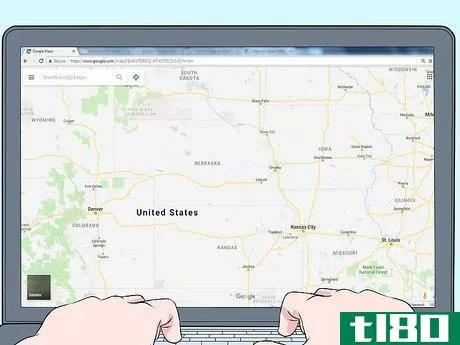
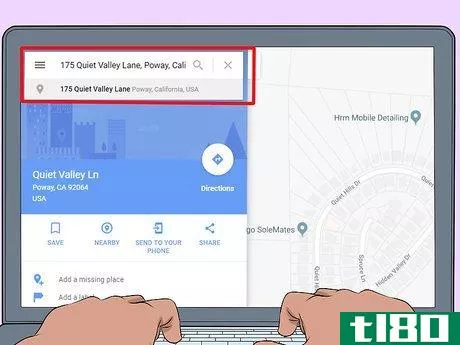
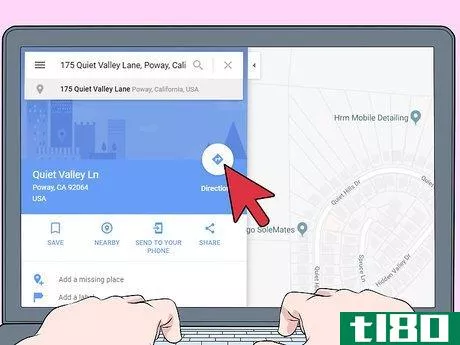
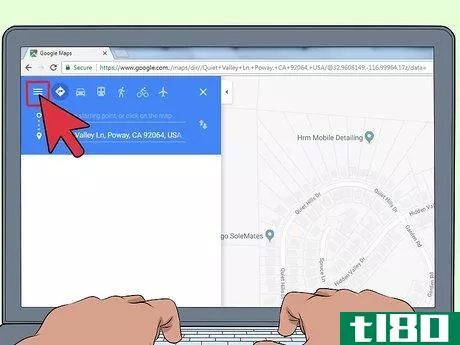
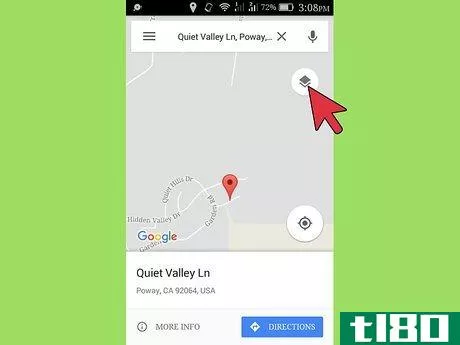
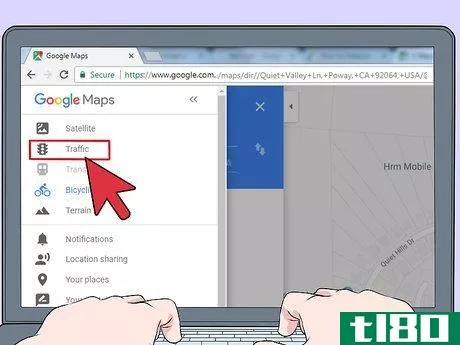
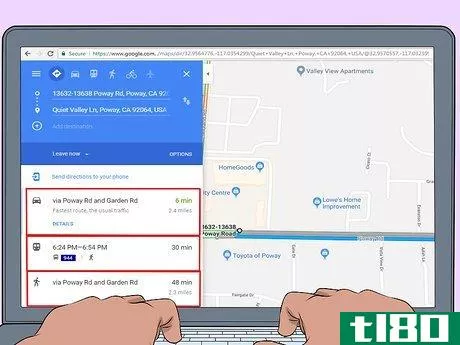
方法2 方法2/3:511に電話して交通情報を入手する。
- 511は、約35の州で採用されている無料の交通情報ホットライン・プログラムです。あなたの州がその一つであれば、携帯電話から511に電話をかけると、あなたの州や地域に関する交通情報を得ることができます。参加州の一覧はこちら: https://www.dmv.org/travel/511.php.
- 2携帯電話で「511」をダイヤルする。最初に1をダイヤルしたり、市外局番を入力したりしないでください。すぐに自動メッセージで接続され、音声起動やキーパッドのオプションが案内されるはずです。
- 3 見たいルートの番号を言う。例えば、I-90 westの交通状況を知りたい場合、「90」と言うと、西行きか東行きかを聞かれることがあります。
- 4 学習したいルートのエリアを選択します。ほとんどの場合、選択したルートのいくつかの異なる部分から選択するように求められます。選択肢を聞いて、運転する場所に一番近いものを選びます。そして、交通カメラ、道路センサー、パトロールなどをもとに、その地域の交通の現状を詳しく報告してもらうことです。事故、道路閉鎖、天候など、交通に影響を与える可能性のある状況を報告する必要があります。また、公共の目的地間の現在の所要時間を一覧表示することも可能です。
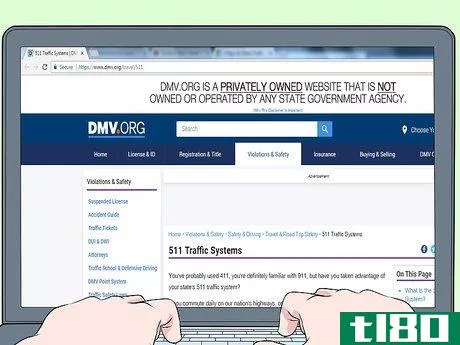

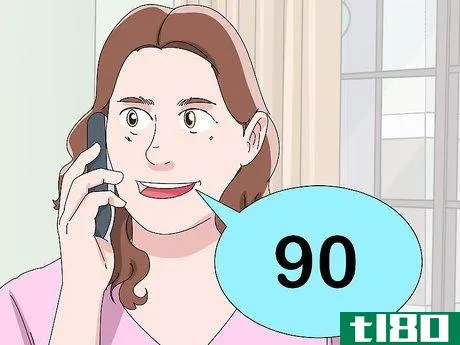
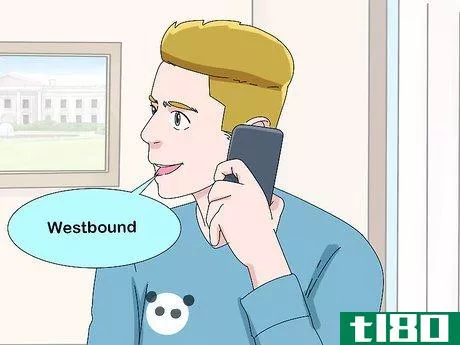
方法3 方法3/3:ラジオで交通情報を聴く
- 1 あなたの州の交通無線DOTのウェブサイトを確認してください。あなたの州のDOTは、継続的なリアルタイムのレポートを提供する指定された交通局を持っている場合があります。また、高速道路で長距離を移動する場合、現地の交通機関の停留所にある道路標識を探すことも有効です。また、DOTのウェブサイトの中には、リアルタイムで交通状況を確認できるアプリやオンラインリソースが用意されているものもあります。
- 2 地元のラジオ局で交通情報を流しているか、ネットで確認する。お気に入りのラジオ局でローカルニュースや天気予報を放送している場合、一日のうち特定の時間帯に交通情報も放送していることでしょう。ラジオ局に電話するか、ホームページで放送日時を確認してください。交通日報は、交通カメラやセンサー、高速道路事故対応チームなどをもとに、現在の交通状況を伝えることができるはずです。ラジオ局の中には、毎日のニュース放送の中に交通情報を入れているところもあります。
- 3 聴く前に2~3ルートを選んでください。特に交通量が多い場合は、地図を確認し、正規のルート以外の選択肢をいくつか見つけておく。そうすれば、交通情報を聞いてから、どのルートを通るかすぐに選択することができます。
- 4 ラジオが正しい放送局に合わせられ、正しい時刻に聴いていることを確認する。ラジオが正しい放送局であることを再確認し、必要に応じてAMまたはFMにチューニングしてください。純粋に交通局を聴いている場合は、いつでもチューニングすることができます。特定の交通情報を待っている場合は、それがいつ放送されるかを確認し、適切なタイミングでラジオをつけることができます。しかし、事故防止を優先して、運転中に気が散らないように、旅立ちの前にラジオをチューニングしておくとよいでしょう。
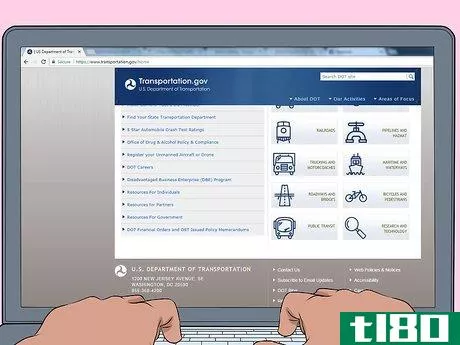
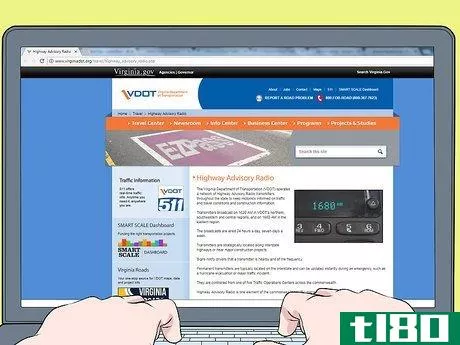

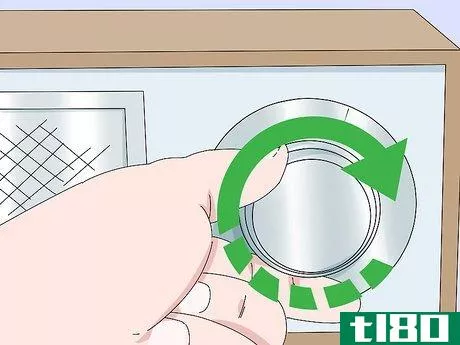
- また、Googleマップには、出発時刻を選択して交通状況を確認できる機能があります。未来の出発時刻を選択すると、過去の状況から予測される交通量を教えてくれます。
- Googleマップの通知を有効にすることで、携帯電話に交通情報を表示させることができます。アプリのメニューから「設定」を選び、受信したい通知をオンにしておけば、地域の交通事故や通行止めなどの最新情報を受け取ることができます。
- また、Googleは、ドライバーがリアルタイムで交通状況を報告できる交通追跡アプリ「Waze」を発表しました。
- 2022-03-14 01:27 に公開
- 閲覧 ( 14 )
- 分類:じどうしゃ